WPS Excel数据透视表进行分组的方法
时间:2024-04-16 08:46:08作者:极光下载站人气:154
wps是可以帮助小伙伴们进行数据处理的软件,我们可以创建一个excel表格,你可以将我们需要的数据输入到表格中进行相应的设置,比如当你想要将我们需要的数据内容通过数据透视表来表示,那么你可以在插入的工具栏中将数据透视表选中之后,进行插入即可,插入的数据透视表是可以进行分组的,操作的方法教程是很简单的,你可以将自己需要分组的数据进行组合在一起,下方是关于如何使用WPS Excel数据透视表进行分组的具体操作方法,如果你需要的情况下可以看看方法教程,希望对大家有所帮助。
方法步骤
1.首先,我们需要将表格数据框选上,然后点击【插入】-【数据透视表】。
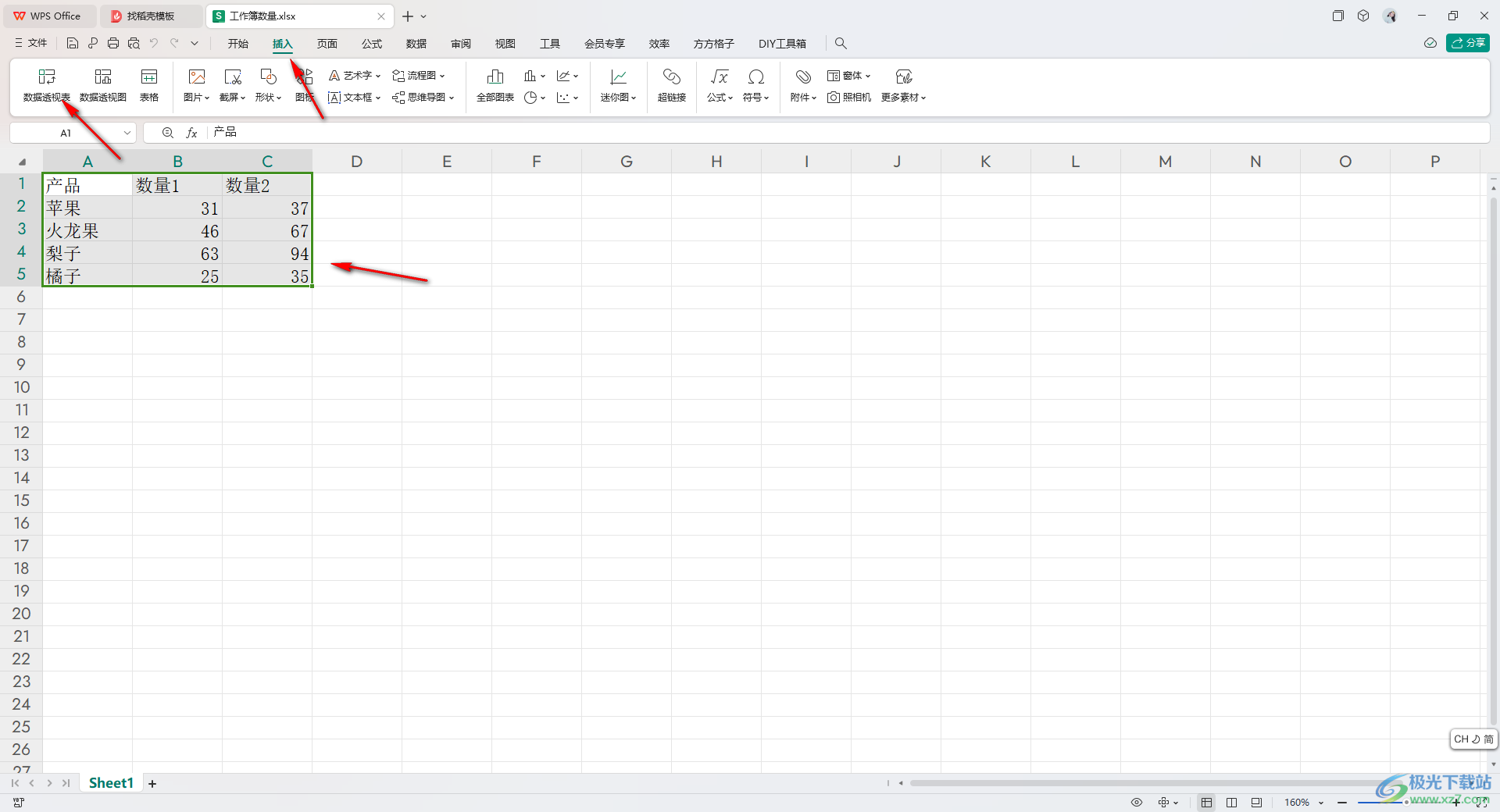
2.随后,我们在打开的窗口中,你需要设置要单元格区域以及选择透视表的位置,之后点击确定按钮。
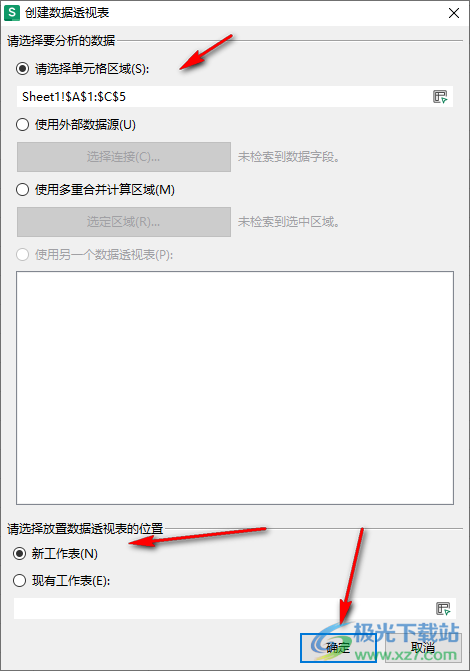
3.随后,在打开的透视表中,将右侧的字段选项全部勾选上,那么表格中就会进行数据的分类求和设置。
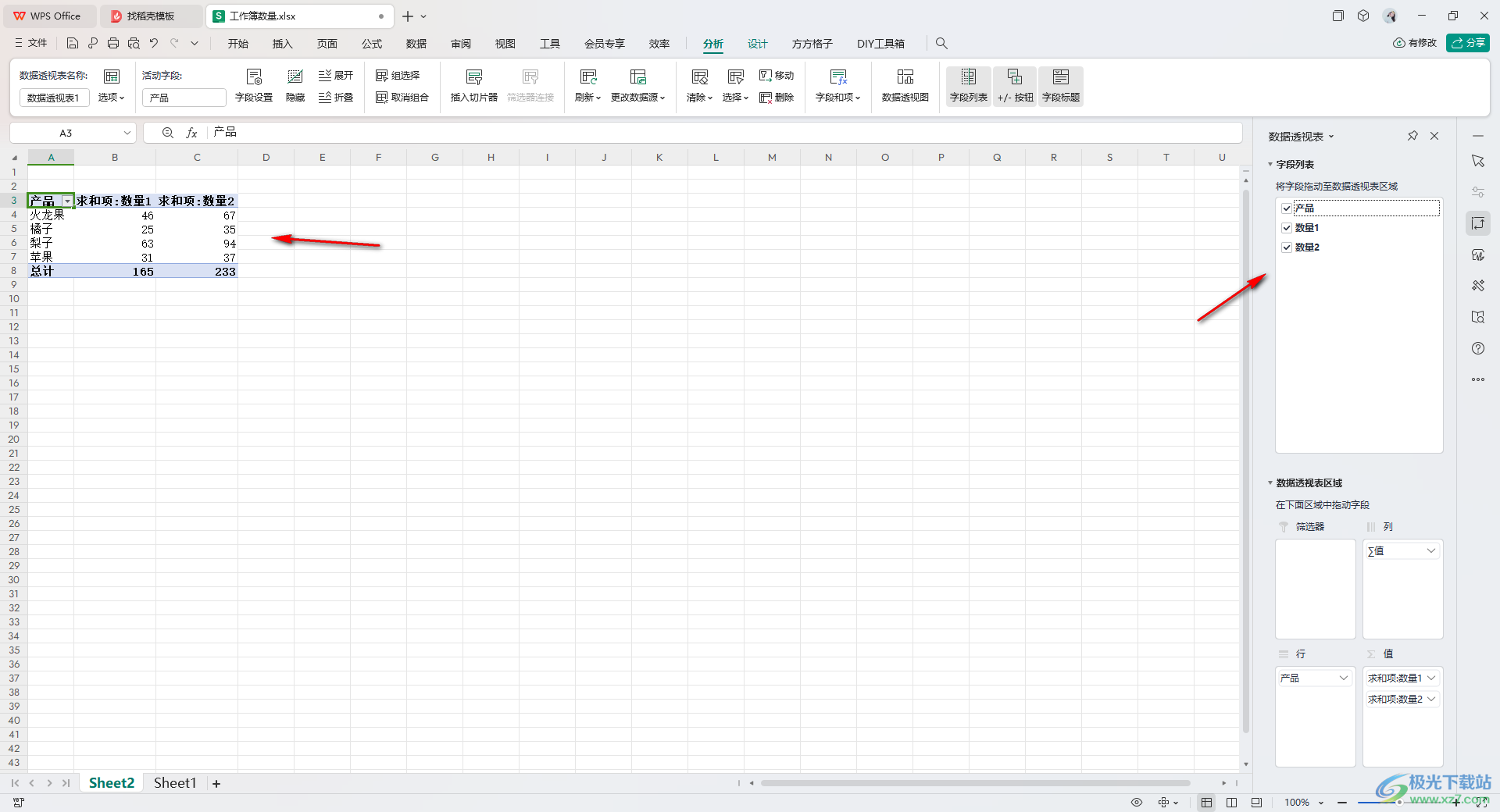
4.如果你想要将其中的某些数据进行分组的话,那么我们就可以按下键盘上的Ctrl+鼠标左键依次点击要进行分组的行。
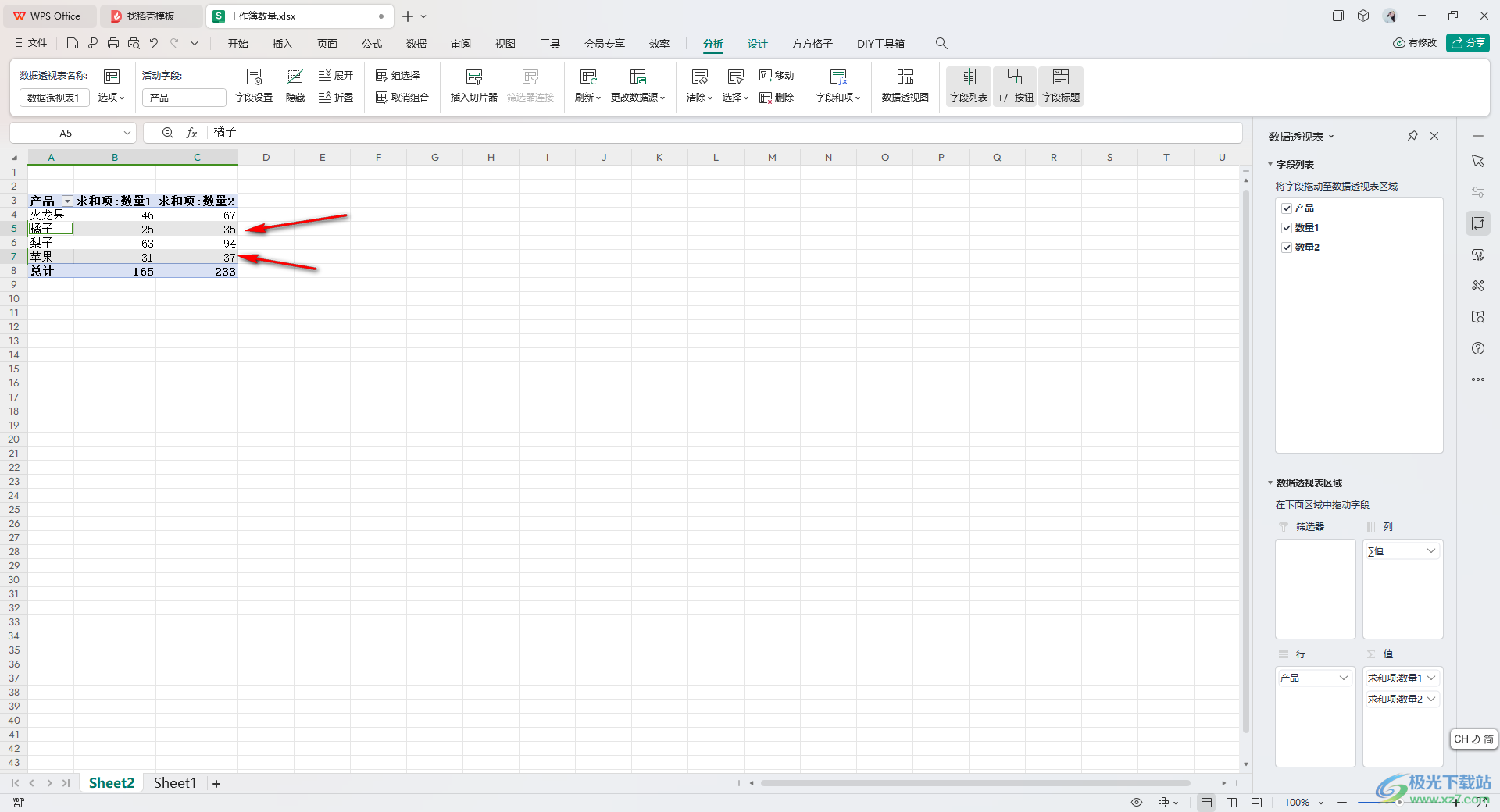
5.之后进行右键点击一下,选择菜单选项中的【组合】选项。
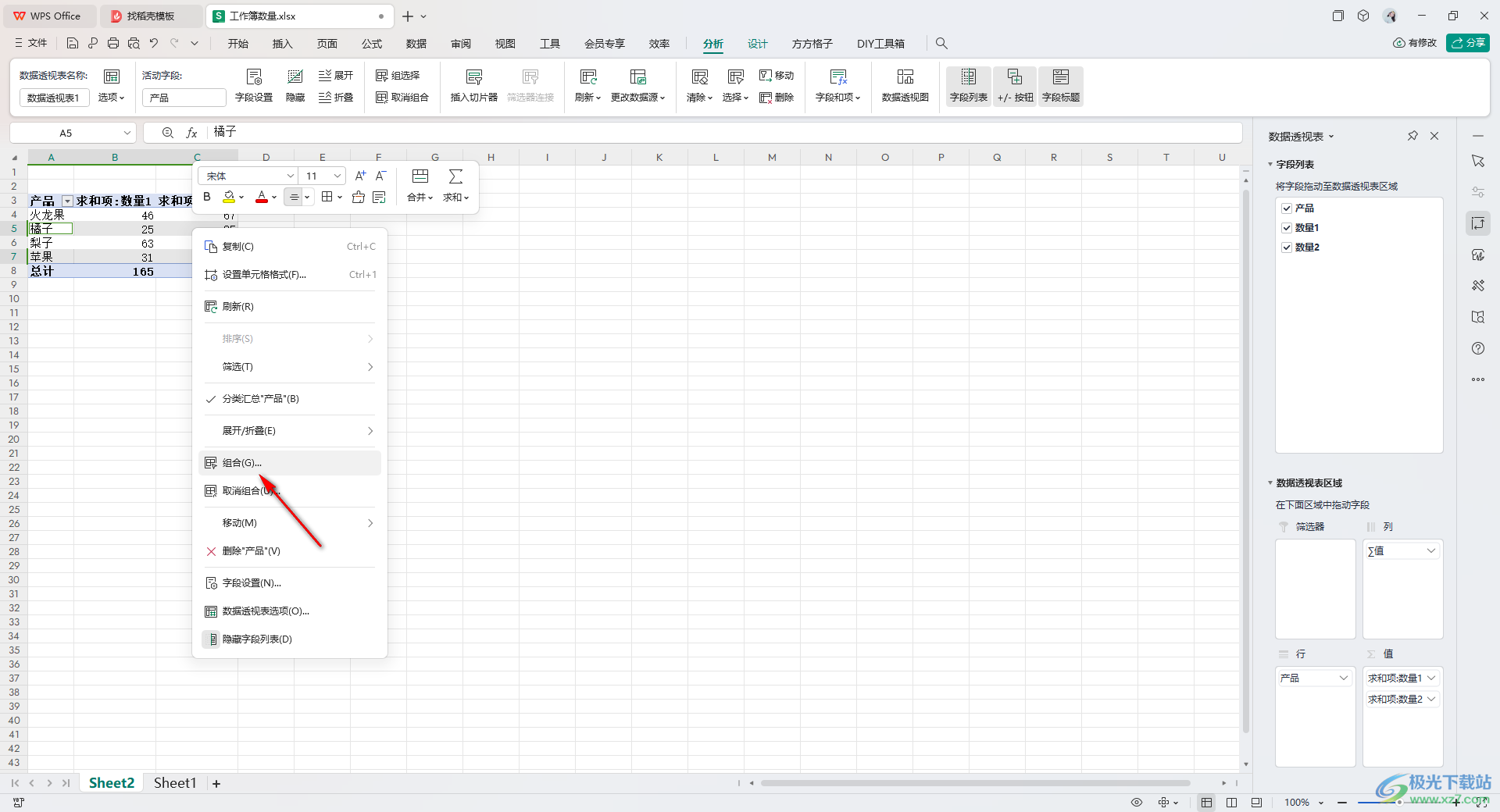
6.这时你可以查看到就会出现一个数据组的内容显示出来,说明分组成功了,如图所示。
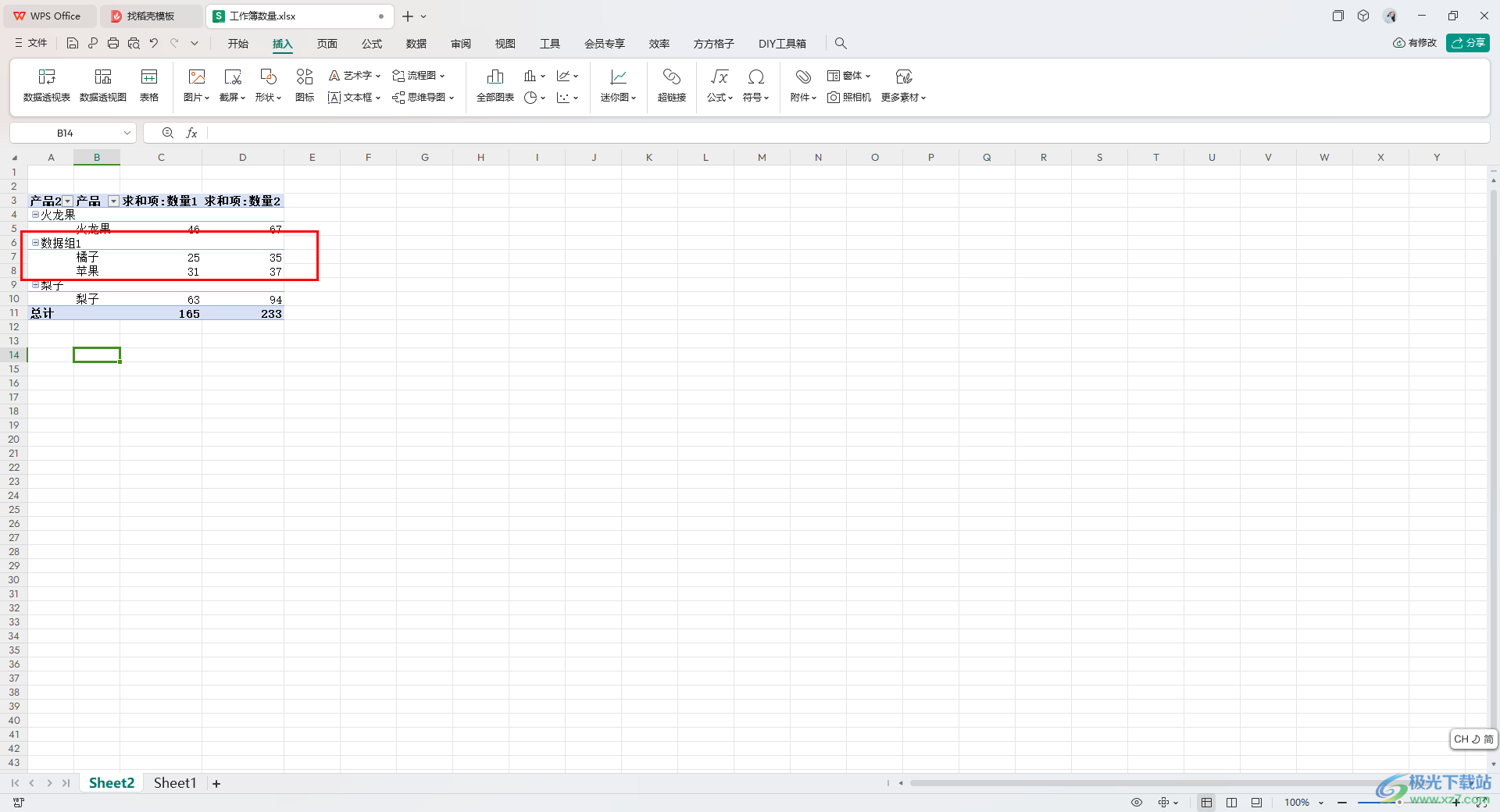
以上就是关于如何使用WPS Excel数据透视表进行分组的具体操作方法,我们在使用该数据透视表的过程中,你可以对透视表中的数据进行组合分组等操作,设置的方法教程是很简单的,感兴趣的话可以操作试试。

大小:240.07 MB版本:v12.1.0.18608环境:WinAll, WinXP, Win7, Win10
- 进入下载
相关推荐
相关下载
热门阅览
- 1百度网盘分享密码暴力破解方法,怎么破解百度网盘加密链接
- 2keyshot6破解安装步骤-keyshot6破解安装教程
- 3apktool手机版使用教程-apktool使用方法
- 4mac版steam怎么设置中文 steam mac版设置中文教程
- 5抖音推荐怎么设置页面?抖音推荐界面重新设置教程
- 6电脑怎么开启VT 如何开启VT的详细教程!
- 7掌上英雄联盟怎么注销账号?掌上英雄联盟怎么退出登录
- 8rar文件怎么打开?如何打开rar格式文件
- 9掌上wegame怎么查别人战绩?掌上wegame怎么看别人英雄联盟战绩
- 10qq邮箱格式怎么写?qq邮箱格式是什么样的以及注册英文邮箱的方法
- 11怎么安装会声会影x7?会声会影x7安装教程
- 12Word文档中轻松实现两行对齐?word文档两行文字怎么对齐?
网友评论